
Функція Netflix "Post-Play" в першу чергу спрямована на спостереження за запоями . Приємно, якщо ви наздоганяєте всі п’ять сезонів Breaking Bad, але якщо ви не споживаєте телевізор на 18-годинних марафонських сесіях, це може дратувати. На щастя, ви можете його вимкнути.
Не розумійте нас неправильно, ми всі потрапили в Portlandiaesque - просто ще один епізод пастка , тому можливості автовідтворення Netflix настільки геніальні. Виявляється, ми не завжди хочемо дивитися повний серіал за один прийом. Іноді нам подобається вибирати епізоди за їхніми індивідуальними достоїнствами, а не лише тому, що вони наступні в черзі, або, можливо, ми просто хочемо переглянути один епізод, а потім щось інше.
Незалежно від ваших конкретних потреб і побажань, ви не застрягли в Post-Play, ви можете вимкнути його, хоча це не зовсім практично.
Вимкнення Post-Play
Вимкнення Post-Play - це не те, що можна зробити випадково. Насправді, якщо ви не знаєте, що варіант існує або не підете його шукати, ви, можливо, ніколи його не знайдете. Це тому, що Netflix закопує його в налаштуваннях вашого облікового запису, а це означає, що вам потрібно використовувати Netflix.com.
Перевагою цього є те, що, застосовуючи зміни до вашого профілю перегляду, він є універсальним, а також є мінусом, оскільки наступного разу, коли ви виконуєте трансляцію з будь-якого зі своїх пристроїв і якщо ви хочете, щоб речі автоматично відтворювались, вам слід увімкнути їх.
Для початку зайдіть на Netflix.com за допомогою вибраного браузера. У спадному меню поруч із вашим іменем у верхньому правому куті натисніть "Ваш обліковий запис" у списку варіантів.
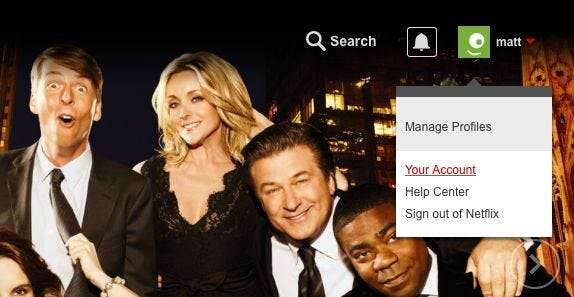
Далі на екрані «Мій обліковий запис» знайдіть «Мій профіль» і натисніть «Налаштування відтворення».
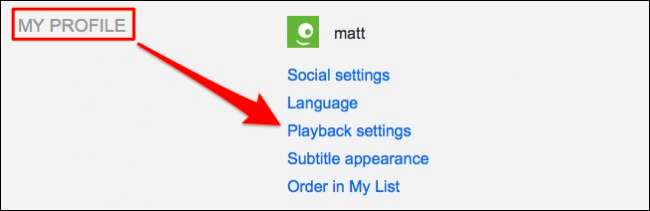
Параметри відтворення досить прості. По-перше, ви можете вказати використання даних на екрані; за замовчуванням "Авто".
У налаштуваннях використання даних зніміть прапорець біля пункту «Відтворити наступний епізод автоматично», а потім натисніть «Зберегти».
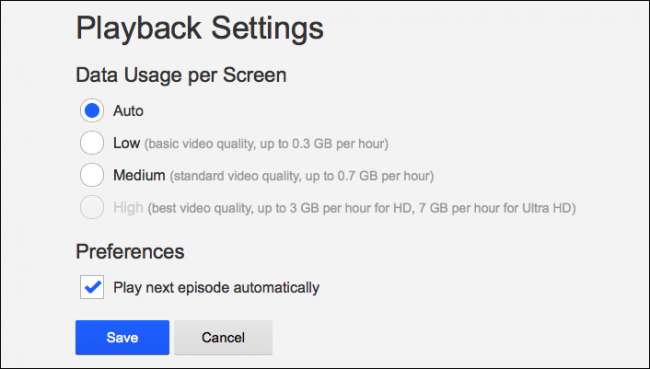
Наступне, що вам потрібно зробити, - це перезавантажити будь-які програми, які ви підключили до свого облікового запису, а це означає, якщо потрібно, вийти та знову відкрити їх.
На iOS двічі торкніться кнопки «Домашня сторінка» і проведіть пальцем вгору по програмі Netflix, а потім знову відкрийте її.
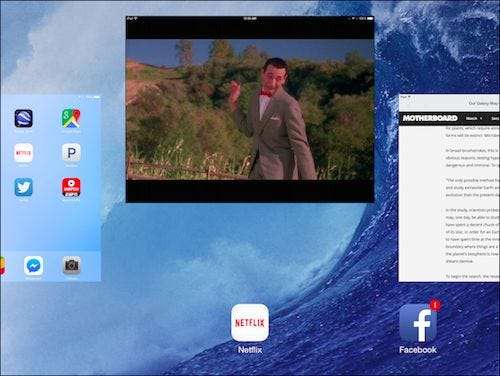
На Android торкніться правої кнопки Огляд і проведіть пальцем, щоб закрити програму Netflix, а потім відкрийте її знову.
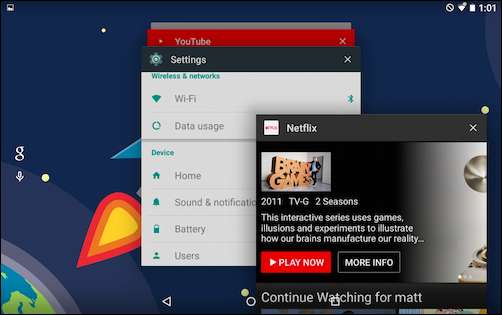
Оскільки Post-Play тепер вимкнено на всіх ваших пристроях, інших комп’ютерах, ігрових консолях тощо, якщо ви хочете переглянути наступний епізод, вам доведеться фізично натиснути кнопку відтворення. Ви також можете повернутися до перегляду Netflix або переглянути інший епізод із цієї серії.
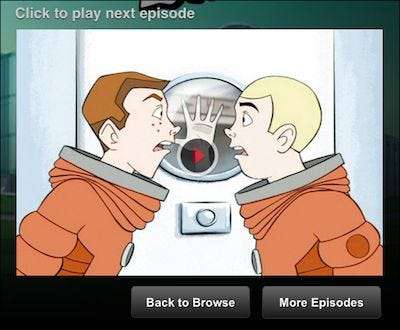
Щоб увімкнути пост-відтворення, просто повторіть кроки, описані вище, і встановіть прапорець у налаштуваннях відтворення.
Було б набагато зручніше, якби ми могли просто вмикати та вимикати Post-Play для кожного додатка. На жаль, налаштування програми Netflix є досить спартанськими. Мабуть, найкраще обхідне рішення - створити другий профіль, а потім вибрати його, якщо ви хочете автоматично відтворити всі десять сезонів Друзів.
Хоча ми вважаємо, що Post-Play, безумовно, має сенс і це приємно мати, але добре, що ми також можемо приборкати спокусу випитись або вибрати і вибрати власні списки спостереження. Є питання чи коментар, який ви хочете додати? Залиште свій відгук на нашому дискусійному форумі.







